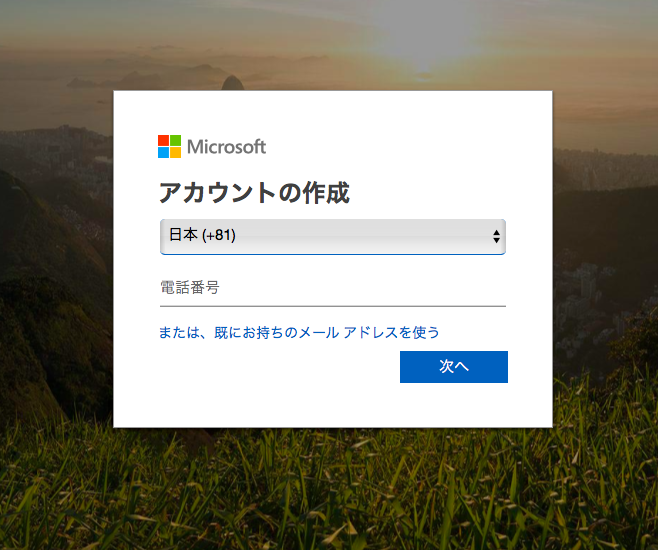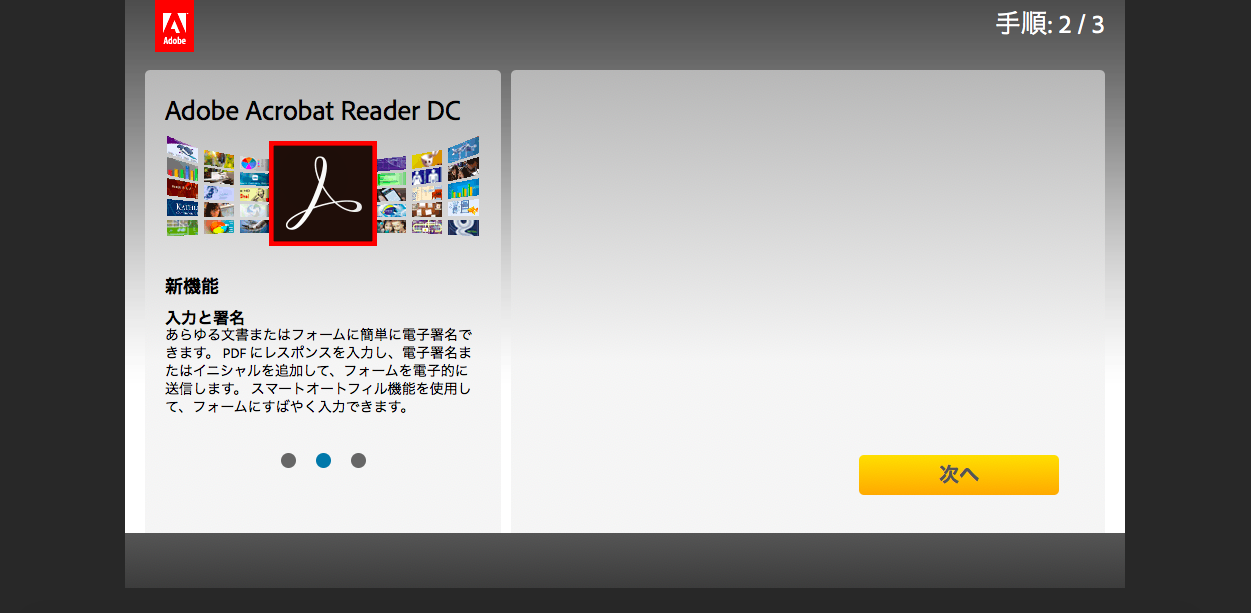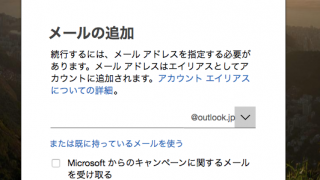マイクロソフトアカウントの作成の仕方をお話しします
実際に作りながら説明しますので順を追って
一緒に作成していきましょう
まずはこちらをクリックしてMicrosoftアカウント作成ページにいきましょう
Outlookのメールアドレスも作成したいあなたはこちらを見てください。
あわせて読みたい

Outlookのメールアドレスを新しく作成する方法〜Microsoftアカウントを作成することにもなる〜Outlookのメールアドレスを新規で作成する、登録する方法を解説します。
Outlookのメールアドレスはお金のかからないフリー...
1. Microsoftアカウント作成ページで電話番号を入力
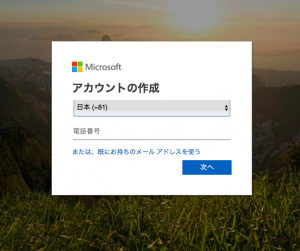
まずは電話番号の入力して次へのボタンを押しましょう
ここの電話番号は携帯の電話番号にしてください
後々、この電話番号あてにSMS(電話番号メール)が届くので
連絡の取れる電話番号にしましょう
2. パスワードを考えて、入力
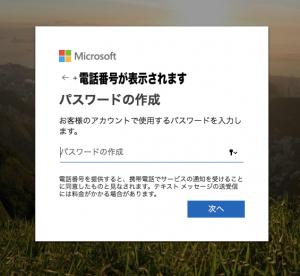
パスワードを考えて作成し、次へをクリックしてください
ここで作成するパスワードは今後使用するパスワードになるので
後々忘れた時の再設定やパスワード変更はできますが
紙に書くなり、どこかに保存しておきましょう
3. コードが送信されるのでそれを入力する
パスワードを入力して次へをクリックすると
先ほど入力した電話番号にSMSが送信されます
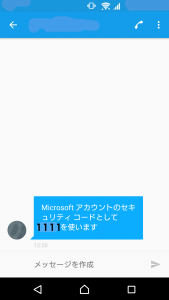
上の画像はコードが送られてきた時の画面です(Androidの場合です)
コードが表示されるのでそのコードを入力してください
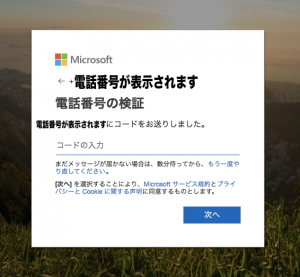
コードを入力したら次へを押してください
4. 作成完了です
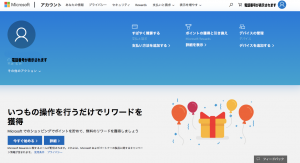
コード入力したら作成が完了します